Windows XP or 2000 IPアドレス確認方法
Windows 7 をお使いの方はコチラへ
Windows Vista をお使いの方はコチラへ
Windows XP or Windows 2000 のローカルIPアドレスの確認の方法を説明します。
【スタートメニュー】 → 【ファイル名を指定して実行】とクリックし、【名前】の空白に【cmd】と入力し、【OK】をクリックします。
上記方法で何も表示されないときは、【スタートメニュー】 → 【すべてのプログラム】 → 【アクセサリ】 と進み【コマンド プロンプト】をクリックします。
以下【コマンドプロンプト】の画面が表示されるかと思います。
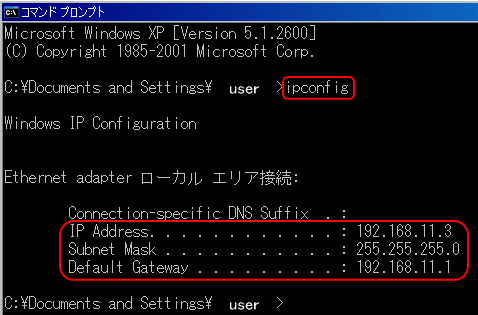
【コマンド プロンプト】の画面の中に【ipconfig】と入力し、【Enter】をクリックします。
上記画面のように、ローカルエリア接続の詳細が表示されたと思います。
この場合ですと、【192.168.11.3】が現在のローカルIPアドレスです。
このローカルIPアドレスと、赤枠の中のアドレスをすべてメモにとります。
ローカルIPアドレスの確認が済んだら、次は、このローカルIPアドレスが変わらないように固定していきます。
IPアドレスを確認 固定する理由
ポート開放を行うにあたって、まず初めに、自分のPCが現在使っている、
プライベート(ローカル)IPアドレスを確認し、固定しなければなりません。
ブロードバンドルータに、ポート開放するPCを指定するために、この作業は必修になります。
通常ローカルIPアドレスは、ブロードバンドルータにより、自動取得されます。
例えば、今使っているローカルIPアドレスが、【192.168.11.3】だとします。
ですが、PCを再起動した際には【192.168.11.4】になってしまう可能性があります。
これでは、せっかくポート開放しても、意味がありません。
再起動後には、違うPCの指定ポートを開放してしまうからです。
ですので、毎回、同じPCの指定ポートを開放させるために、ローカルIPアドレスを固定する必要があるわけです。
ローカルIPアドレスを固定するためには、現在使っていいるローカルIPアドレスを確認する必要がありますので、まずは現在使っているローカルIPアドレスの確認をします。
Googleサイト内検索
IPアドレス確認
IPアドレス固定
メインメニュー
Information
- 関連リンク -
- ESET Smart Security
- 2年連続!
最優秀ウイルス対策ソフトの上位版。
検出率No.1・軽さNo.1。
警視庁でも採用中!
未知のウイルスに強く、メッセンジャー、スカイプ、USBウイルスにも対応!
今、最も多く乗り換えられているウイルスソフト! - 1万円で買えるノートPC特集
- 待った無しの早い者勝ち!
1万円以内で買えるデジタルドラゴンのノートPC特設ページ。 - ドスパラWEB限定セール
- ドスパラWEB限定セール会場!PCパーツ、ソフトウェア、デジタル家電‥他が、特化価格!
随時更新されるアイテムは要チェック!
